Page 1
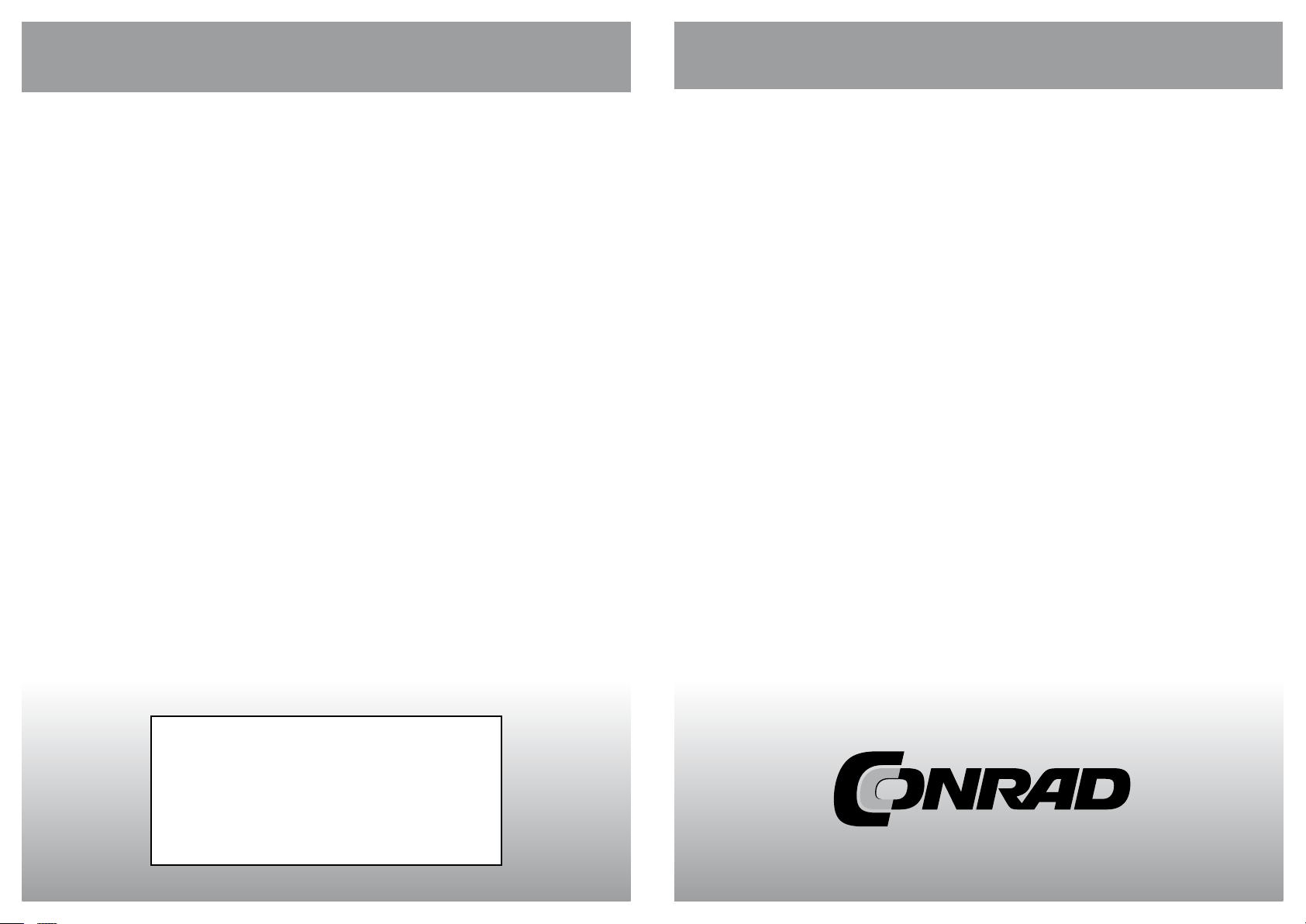
Co n ra d s u r I NT E RN E T
www.conrad.fr
N O T I C E
Version 01/10
Caméra microscope
Code : 191250
Note de l’éditeur
Cette notice est une publication de la société Conrad, 59800 Lille/France.
Tou s droit s rése rvé s, y compr is la trad uct ion . Toute repro duc tio n,
quel que soit le type (p.ex. photoc opie s, micro film s ou saisie dans
des traitements de texte électronique) est soumise à une autorisation
préalable écrite de l’éditeur.
Reproduction, même partielle, interdite.
Cette notice est conforme à l’état du produit au moment de l’impression.
Données techniques et conditionnement soumis à modifications
sans avis préalable.
© Copyright 2001 par Conrad. Imprimé en CEE. XXX/01-10/JV
Cette notice fait partie du produit. Elle contient des informations importantes
concernant son utilisation. Tenez-en compte, même si vous transmettez le
produit à un tiers.
Conservez cette notice pour tout report ultérieur !
Page 2
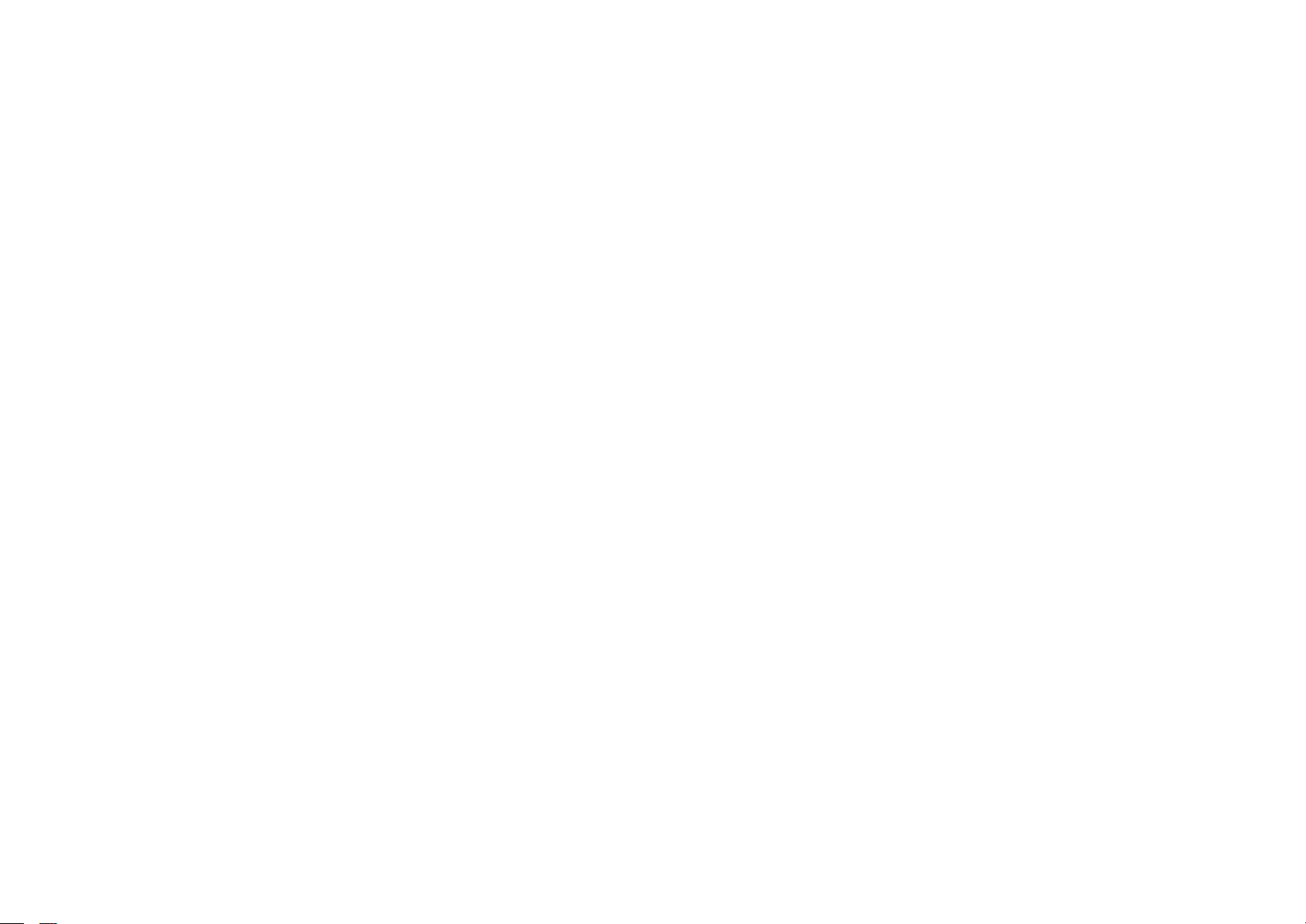
Garantiebedingungen
1. Es gelten grundsätzlich die gesetzlichen Garantiebestimungen. Die Garantiezeit beginnt mit der Übergabe des Gerätes. Im Garan-
tiefall ist das Gerät mit dem Kaufbeleg (Kassenzettel, Rechnung o.ä.), dem korrekt ausgefüllten Gerätepass und einer genauen
Fehlerbeschreibung einzureichen. Ohne diese Belege sind wir nicht zur Garantieleistung verpfl ichtet.
2. Während der Garantiezeit beheben wir kostenlos alle Mängel, soweit sie auf Material oder Fabrikationsfehler zurückzuführen sind. Es
bleibt dem Hersteller überlassen, defekte Teile / Geräte auszutauschen oder durch andere zu ersetzen. Weitergehende Ansprüche,
gleich welcher Art, sind ausgeschlossen. Ausgetauschte Teile gehen in unser Eigentum über. Haftung für Folgeschäden übernehmen
wir nicht.
3.
Eingriffe am Gerät durch nicht von uns autorisierte Firmen / Personen führen automatisch zum Erlöschen des Garantieanspruches.
4. Vom Garantieanspruch ausgenommen sind alle Schäden, die durch unsachgemäße Behandlung, Nichtbeachtung der Bedienungs-
anleitung, ausgelaufene Akkus/Batterien und betriebsbedingte Abnutzung entstehen.
5. Durch Reparatur oder Teileersatz wird die ursprüngliche Garantiezeit nicht verlängert.
6. Diese Garantiebedingungen gelten in der Bundesrepublik Deutschland.
Warranty regulations
1. In general the European warranty regulations are valid. Warranty starts with receipt of unit. In a warranty case, please submit the unit
together with invoice, unit pass and error description. Without these documentary evidence we are not obliged to a warranty perform-
ance.
2. During warranty period we repair all constructional or material defects which are caused by a manufacturing fault. It is in the decision
of the manufacturer to change or replace defective parts/units. Further claims are excluded. Changed parts will automatically go over
into our property. We will not be held responsible for future damages.
3. Manipulation on the unit through non-authorized companies/persons automatically leads to an end of warranty period.
4. Excluded of warranty claims are damages due to improper treatment, not following the manual, oxidation of batteries, permanent
usage.
5. The initial warranty period is not extended because of repair or replacement of parts.
6. These warranty regulations are valid in the Federal Republik of Germany.
Application de la garantie
1. L‘application de la garantie est soumise aux dispositions légales. La période de garantie débute à la remise de l‘appareil. En cas d‘application de la garantie, nous demandons que soit restitué l‘appareil accompagné de son justifi catif d‘achat (ticket de caisse, facture
ou autres), la carte de l‘appareil dûment renseignée et une description précise du défaut. Sans ces éléments, nous ne sommes pas
tenus d‘assurer les prestations de garantie.
2. Pendant la période de garantie, nous réparons gratuitement tous les défauts, dans la mesure où il s‘agit de défauts matériels ou de
fabrication. Le fabricant est libre de réparer les pièces / appareils défectueux ou de les remplacer. Aucune autre requête, de quelque
nature que ce soit, ne sera prise en compte. Les pièces remplacées sont notre propriété. Nous déclinons toute responsabilité pour
les éventuels dommages consécutifs.
3. Toute intervention sur l‘appareil, effectuée par des sociétés / ou des personnes non autorisées par nos soins, entraîne automatiquement l‘annulation de la garantie.
4. Sont exclus de la garantie, tous les dommages résultant d‘une utilisation non conforme, du non respect de la notice d‘utilisation, de
l‘épuisement des piles/ou du déchargement des accus et de l‘usure normale liée à l‘utilisation.
5. La réparation ou le remplacement des pièces ne prolonge en aucun cas la période de garantie initiale.
2 11
Page 3

Français
Caractéristiques techniques
Capteur d’image 2 mégapixels
Résolution vidéo 2560x2048 (5M), 2000x1600, 1600x1280 (2M), 1280x1024, 1024x960,
1024x768, 800x600, 640x480, 352x288, 320x240, 160x120 pixels
Résolution d’image individuelle 2560x2048 (5M), 2000x1600, 1600x1280 (2M), 1280x1024, 1024x960,
1024x768, 800x600, 640x480, 352x288, 320x240, 160x120 pixels
Couleur RGB 24 bits
Optique lentille Dual 27 fois + 100 fois
Focalisation manuelle, 10 mm jusqu’à 500 mm
Fréquence de scintillement 50/60 Hz
Taux d’image 30 images max. (à un éclairage de 600 lux)
Agrandissement 20 à 200 fois
Temps d’obturation 1 sec. à 1/1000 sec.
Format photo JPG et BMP
Format vidéo AVI
Balance des blancs automatique
Eclairage automatique
Eclairage du champ de travail 8 DEL, lumière blanche, réglage en continu sur l’appareil
Interface de l’ordinateur Port USB 2.0
Système d’exploitation MS Windows 2000/XP/Vista/Windows 7
Alimentation en tension 5 V (port USB)
Dimensions (boîtier) 10 x 33 mm
Déclaration de conformité
La société dnt GmbH déclare par la présente que l’appareil DigiMicro Scale est conforme aux
exigences essentielles et aux autres principales dispositions de la directive 1999/5/CE.
La déclaration de conformité CE peut être téléchargée de notre page web www.dnt.de/konformitaet.
Elimination écologique
Cet appareil est marqué conformément à la directive européenne 2002/96/CE por tant sur
les appareils électriques et électroniques usagés.
Utilisez des centres de collecte de votre commune pour la restitution et le recyclage des
appareils électriques et électroniques usagés.
Précautions de sécurité
Avant la première mise en service, veuillez lire attentivement les instruc-
tions suivantes.
Prescriptions générales
Ne jamais poser l’appareil sur un support instable. La chute de l’appareil pourrait blesser des personnes.
Ne pas laisser l’appareil à la portée des enfants en bas âge. L’appareil n’est pas un jouet.
Veuillez également respecter les prescriptions de sécurité et les modes d’emploi des autres appareils
auxquels sera connecté l’appareil.
A l’intérieur des établissements à usage industriel, veuillez respecter les prescriptions de la caisse
d’assurance mutuelle de l’industrie relatives à la prévention des accidents du travail pour les installations
et les équipements d’exploitation électriques.
Dans les écoles, les centres de formation, les ateliers de bricolage et d’entraide, l’utilisation des produits
électroniques doit être surveillée par du personnel qualifi é.
En cas de doute ou de questions concernant l’appareil, son fonctionnement, sa connexion correcte ou la
sécurité, n’hésitez pas à contacter notre service technique ou tout autre expert.
Le vendeur n’est aucunement responsable des dommages pouvant survenir lors de l’utilisation de
l’appareil ainsi que des réclamations de tiers.
Conditions ambiantes
Evitez de soumettre l’appareil à des sollicitations mécaniques trop fortes. Protégez-le des vibrations et des
chocs durs, ne le faites pas tomber et ne le secouez pas.
N’exposez pas l’appareil à des températures élevées (plus de 60°C) et à de fortes variations de tempéra-
ture. Protégez-le de la lumière directe du soleil et gardez-le éloigné des sources de chaleur.
Protégez l’appareil de l’humidité. Ne l’utilisez pas dans les pièces où l’humidité de l’air est élevée, par ex.
dans les salles de bains.
N’utilisez pas l’appareil dans les locaux poussiéreux. Protégez-le de la poussière.
Les éléments du boîtier ou des accessoires peuvent contenir ce que l’on appelle des plastifi ants pouvant
attaquer des surfaces synthétiques et des surfaces de meubles sensibles Evitez pour cette raison un
contact direct avec ces surfaces
Perturbations
En cas de pénétration d’un objet ou d’humidité dans l’appareil, faites le contrôler par un expert agrée.
Nous vous recommandons de vous adresser à notre service clientèle.
Matériel d’emballage
Tenez les enfants éloignés du matériel d’emballage. Risque d’étouffement !
Nettoyage et entretien
Rangez l’appareil à un endroit propre et sec.
Utilisez un chiffon propre et sec pour nettoyer les surfaces de l’appareil.
10 3
Page 4

Exigences du système
Français
Exigences du système
Système d’exploitation : MS Windows 2000/XP/Vista/Windows7
Processeur Pentium 300 ou processeur AMD équivalent au minimum
100 MB de mémoire libre sur le disque dur
32MB RAM au minimum, 512 MB RAM sont recommandés
Carte vidéo en couleur 24 bits
Port USB 2.0 libre
Lecteur CD-ROM
Vue de l’appareil
Régler l’éclairage
Régler l’agrandissement
Câble USB
Touche d’image individuelle
Boîtier
Molette de réglage
Support
Pied de support
Marquage pour lire
l’agrandissement
Instructions supplémentaires
Pour un fonctionnement irréprochable du logiciel, veuillez observer les deux indica-
tions suivantes :
1. Vous devez posséder les droits d’administrateur pour l’ordinateur, en cas contraire
vous recevrez des messages d’erreur.
2. Vous devez avoir installé Directx9c sur votre PC. Pour vérifi er si Directx9c est installé, cliquez sur Démarrer > Exécuter et entrez la commande „dxdiag“
Le DigiMicro Scale dispose de deux réglages rapides Fixfocus. Pour activer ces rég-
lages, tournez la molette de réglage. Plus vous vous rapprochez de la butée à droite,
plus l’agrandissement est faible, plus vous vous rapprochez de la butée à gauche,
plus l’agrandissement est fort.
Tournez la molette de réglage jusqu’à la butée à droite.
Réglez la prévisualisation dans le logiciel sur
1280x960 pixels.
Positionnez le DigiMicro avec la face avant éclairée
centré sur le dessin (à gauche).
Attendez 2 secondes jusqu’à ce que la balance des
blancs ait été effectuée.
Tournez maintenant lentement la molette de réglage
vers la gauche.
Vous voyez d’abord le cercle extérieur remplissant
l’écran. Il s’agit ici du faible agrandissement d’un diamètre de 6 mm.
Si vous continuez maintenant à tourner la molette
de réglage vers la gauche, le cercle intérieur remplit
l’écran. Il s’agit du fort agrandissement d’un diamètre
de 1,5 mm.
4 9
Page 5

Français
Pour les systèmes Windows Vista et Windows7, vous devez éventuellement modifi er les droits d’utilisateur
Logiciel
Installation du logiciel
Réglez d’abord l’agrandissement en vous référant à l’échelle sur la molette de
réglage. Un petit marquage se trouve sur le boîtier. Relevez simplement la valeur
indiquée par le marqueur.
Type de ligne
Réglage du type de ligne désiré
Épaisseur de ligne
Sélection de l’épaisseur de la ligne
Couleur de ligne
Jeu de caractères pour la cotation
Retour en arrière
Dessin à main libre
Tracer une ligne (sans cotation)
Tracer un rectangle
Mode de saisie de texte
Mesurer un segment d’une droite en indiquant la distance entre 2 points
Mesurer plusieurs segments d’une droite
Rayon de cercle, mesure la distance du centre du cercle à son radius.
Diamètre
Goniométrie
Unité de mesure
Première mise en service
Première mise en service
Installez d’abord le pilote avant de raccorder le microscope au port USB
Insérez le CD-ROM fourni dans le lecteur CD-ROM de votre ordinateur. Le CD démarre automatiquement
et la page de démarrage s’affi che à l’écran. En alternative, vous pouvez également démarrer l’installation
à partir du CD en cliquant sur microcapture et/ou microcapture.exe. Lors de l’affi chage de l’installation,
cliquez sur USB Microscope Driver.
Une fois le pilote installé avec du succès, démarrez l’installation du logiciel Microcapture.
L’installation est effectuée automatiquement
pour le répertoire MicroCapture, en cas contraire le réglage du menu ne pourra pas être enregistré.
Un dossier MAC se trouve sur le CD pour MAC OS.
Le microscope est installé en tant qu’appareil UV-C et convient de ce fait à tous les systèmes
d’exploitation modernes. Le logiciel Microcapture fonctionne cependant seulement à partir
des versions Windows Windows2000 SP4 et MAC. Directx9c doit être installé sur Windows.
Mise en service
Démarrez le programme à partir de votre bureau en cliquant sur microcapture.exe.
Si tous les pilotes ont été correctement installés, une prévisualisation est immédiatement affi chée
Maniement
Montez la caméra sur le support fourni et ôtez le capuchon de protection.
La surface du programme est proposée en plusieurs langues. S’il est nécessaire de passer à une autre
langue, sélectionnez Options > Language > Français
Dirigez la caméra sur l’objet à saisir et réglez la netteté de l’image à l’aide de la molette de réglage. Ce
faisant, observez le moniteur.
Si la distance par rapport à l’objet est très courte, 2 points d’agrandissement différent per-
mettent d’ajuster la caméra. Des explications supplémentaires vous sont fournies à la page
9.
Pour enregistrer des images individuelles, appuyez brièvement sur la touche d’image individuelle, cliquez
sur le symbole de la caméra photo dans la partie supérieure du cadre de la fenêtre ou appuyez sur la
touche F11. Les photos sont enregistrées dans le dossier photos
L’image enregistrée est affi chée en miniature sur le côté droit.
Dès que le pointeur de la souris se trouve sur une vue en miniature, l’image s’affi che dans la fenêtre de
prévisualisation. Vous accédez à un sous-menu avec le bouton droit de la souris et pouvez y procéder
aux opérations suivantes : Ouvrir vous affi che une image de prévisualisation, Enregistrer vous permet de
sauvegarder l’image, Copier vous permet d’enregistrer l’image dans le presse-papiers pour un traitement
ultérieur et Effacer élimine l’image. Enregistrer ouvre une boîte de dialogue dans laquelle vous pouvez
sélectionner le nom du fi chier et le lieu d’enregistrement.
8 5
Page 6

Confi guration
Français
Logiciel
Une vidéo est enregistrée en cliquant sur le symbole de la caméra vidéo dans la partie supérieure du
cadre de la fenêtre ou en démarrant l’enregistrement avec Saisir > Vidéo. L’enregistrement est arrêté en
cliquant une nouvelle fois sur le symbole. Les vidéos sont enregistrées dans le dossier Vidéos.
Pour éviter la salissure de l’objectif, nous recommandons de replacer le capuchon de protec-
tion dès que l’appareil n’est plus utilisé
Barre du menu principal
Fichier/File
Quitter Terminer le programme.
Options/Options
Prévisualisation
de la taille de l’image/
Preview size: Ce point de menu vous per met de régler la grandeur de l’image de prévisualisa-
Tourner/Rotate Vous pouvez ici tourner la photo de 90° dans le sens des aiguilles d‘une montre et
Date/Heure
Date/Time: La date et l’heure sont affi chées à l’image.
Langue/
Language: Réglage de la langue du menu.
Surface /Skin: Sélection d’un aperçu de fenêtre..
Affi chage plein écran/
Toggle Fullscreen: Passer d’un affi chage normal à un affi chage plein écran. Un double-clic sur la pré-
Réglages/
Preferences: Vous pouvez ici procéder à des réglages pour la représentation de l’image et réali-
tion.
dans le sens inverse.
sentation de l’image vous permet de retourner à l’écran normal.
ser des différents effets (seulement résolution VGA et inférieure). Les réglages peuvent être téléchargés et enregistrés. Les termes affi chés à l’écran ne nécessitent
pas d’explications supplémentaires.
Saisie/Capture
Photo/Photo: Saisie d’image individuelle
Vidéo : Démarrage d’un enregistrement vidéo. L’enregistrement s’arrête en cliquant une
nouvelle fois.
Si le microscope n’est pas raccordé, le message d’erreur suivant apparaît dès que vous
démarrez le programme:
“No Device detected, please connect your Microscope directly to your USB Port.“
au
„Aucun appareil détecté, raccordez le microscope au port USB 2.0 de l’ordinateur“
Si votre ordinateur n’est pas équipé d’un port USB 2.0, la résolution de l’image diminue.
.
Traitement de l’image
Un logiciel per mettant de procéder à des mesures dans l’image est installé en même temps que le programme principal. Pour démarrer ce logiciel, double-cliquez sur une image dans la galerie d’images sur le
côté droit.
En bas du cadre de la fenêtre, vous pouvez voir quelques symboles bien connus des utilisateurs des télécopies/images de Windows. L’image traitée peut ensuite être enregistrée, annulée, copiée dans le pressepapiers, être agrandie ou rétrécie etc.
6 7
